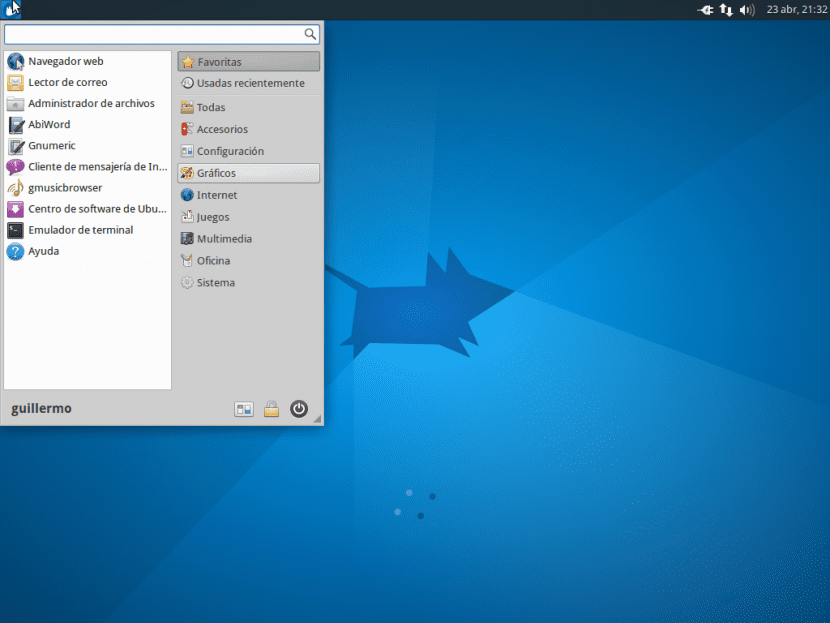
За няколко часа вече е наличен Ubuntu 15.04 Vivid Verbet, новата версия на операционната система на Canonical, която, както винаги се случва, идва заедно с различните „вкусове“. В този случай да видим как да инсталирам Xubuntu 15.04, вариантът, който се основава на популярния десктоп XFCE и че това беше дълго време най-лекият вариант сред тези, базирани на Ubuntu.
На първо място ще имаме нужда изтеглете ISO, нещо, от което аз лично предпочитам да правя BitTorrent По този начин избягвате претоварването на сървърите, особено на датите на пускане, когато всички се опитват да получат ISO. В този случай изтеглянето на файла http://torrent.ubuntu.com/xubuntu/releases/vivid/release/desktop/xubuntu-15.04-desktop-amd64.iso.torrent и позволяване на Transmission да управлява вашето изтегляне.
След като получим ISO и приемем, че той е в папката „Изтегляния“ (намира се в нашата лична папка), ние го запазваме на висящо устройство (което ще приемем, че се намира в / dev / sdb):
# dd if = ~ / Downloads / xubuntu-15.04-desktop-amd64.iso of = / dev / sdb bs = 4M
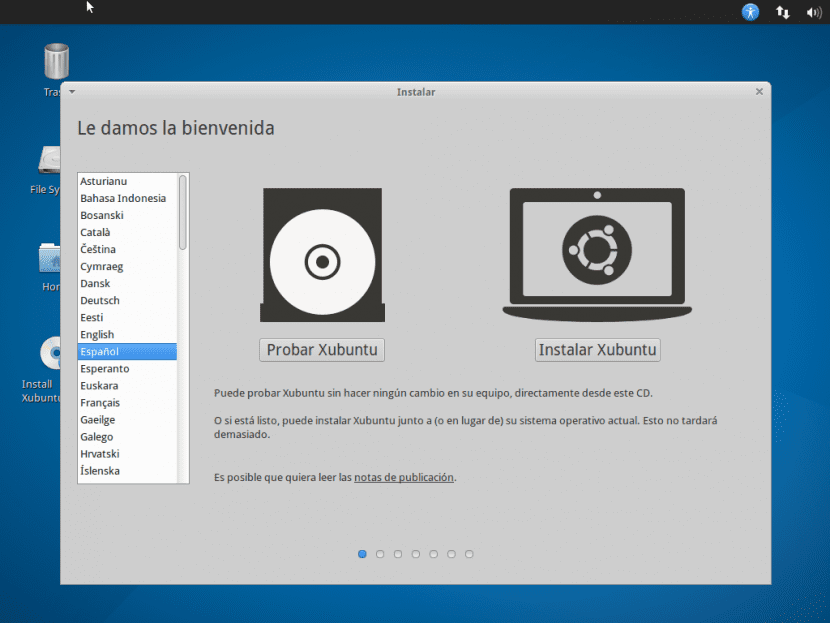
Започваме нашия екип с вмъкнатия пендрайв и след няколко секунди ще бъдем отведени до екран като този, който виждаме по-горе, много подобен на този, който е придружил CD с Ubuntu на живо и различните му вкусове. В него можем да изберем езика, на който искаме да покажем интерфейса, а също и две основни опции: Опитайте Xubuntu и инсталирайте Xubuntu, в нашия случай ще изберем последния.
Ще бъдем предупредени, че е необходимо да има връзка с интернет и с поне 5,7 GB свободно място на твърдия диск, и кликваме на 'Продължи'. Тогава ни питат за него „Тип инсталация“, където имаме възможност да форматираме единицата, за да използва всичко, да създадем наша собствена схема за разделяне (ръчно) или да използваме това, което вече е на разположение, с възможност за форматиране на някои дялове (например '/' и суап), оставяйки други като ' / дом 'недокоснат.

След като дяловете са създадени, на следващия екран ни питат 'Къде се намира?' и ни се предлага възможността за изберете нашата държава и часова зона.
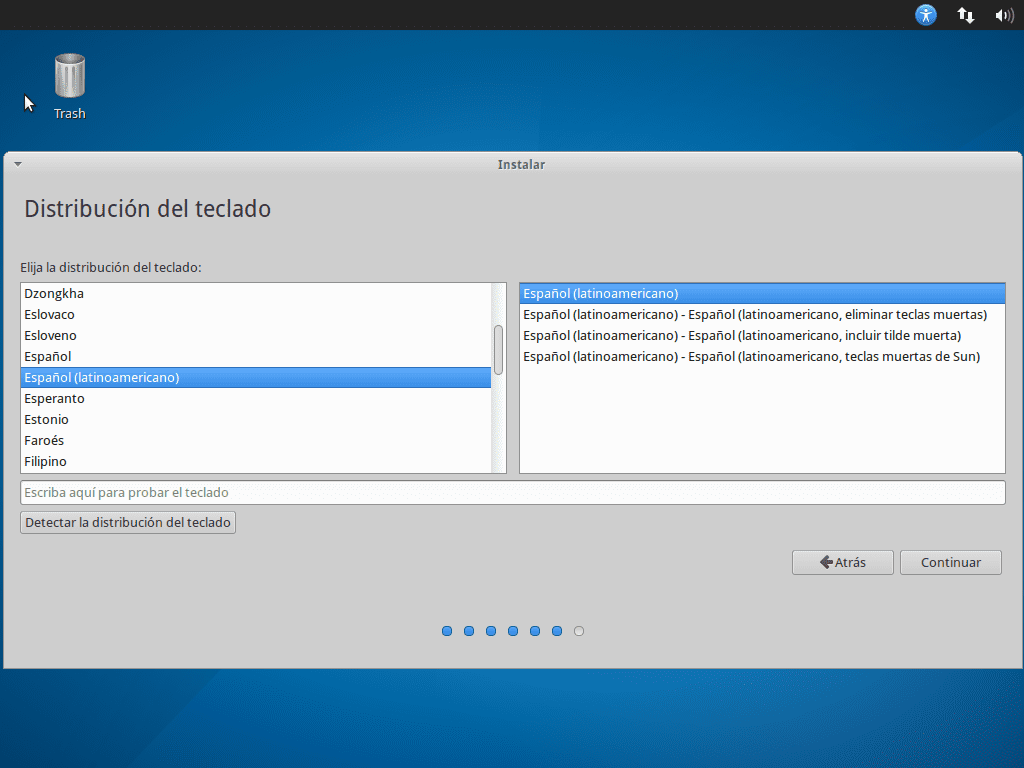
Тогава е време да изберете оформление на клавиатурата, както винаги с възможността да опитате да пишете в текстовото поле, разположено хоризонтално по целия прозорец; кликваме върху 'Продължи' и сега това, което имаме, е екранът, на който въвеждаме нашите данни: име, име на екип и потребителско име, в допълнение към паролата (която въвеждаме два пъти).
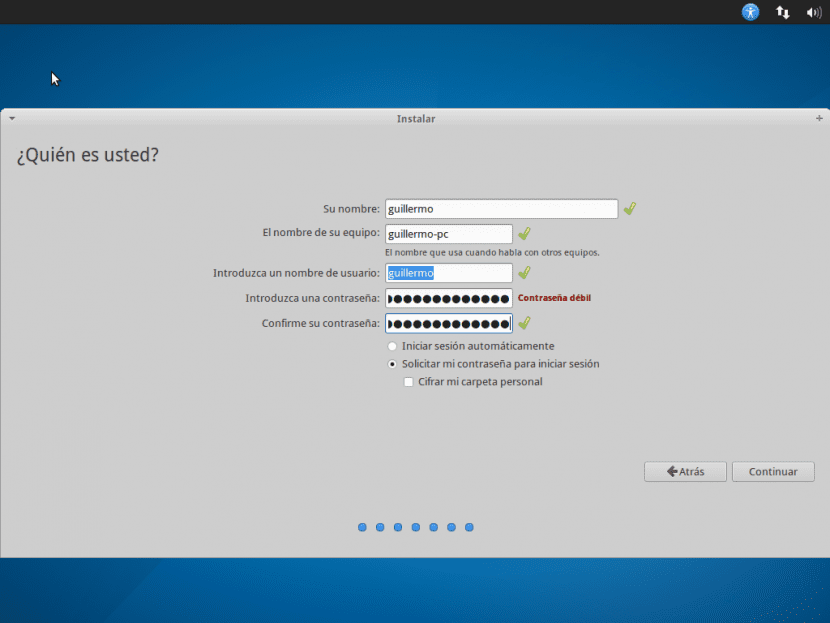
Ще видим, че имаме опция, която казва „Шифроване на личната ми папка“ и това е нещо, което обикновено препоръчвам от se шифровайте папката / home и по този начин няма начин да видите съдържанието му, без да въведете паролата; Това е особено полезно, ако нашето оборудване е загубено или откраднато.
Кликнете върху 'Продължи' и инсталацията ще започне, където ни се показва лента за напредъка, която ни позволява да знаем по доста приблизителен начин колко остава за нейното завършване, през което време ще видим малко информация относно тази нова версия. Това е всичко; как виждаме инсталацията е наистина много проста, дори повече, отколкото беше в предишните версии тъй като са необходими само няколко щраквания, за да попълните някаква информация. Накрая имаме пред себе си красивото и винаги пъргаво xfce бюрои имаме всичко напред: можем да инсталираме мултимедийни кодеци, приложения от всякакъв вид и да започнем да създаваме потребителски акаунти и да конфигурираме и в този момент истината е, че вместо да повтаряте информация, мисля, че е удобно да погледнете публикации от моите колеги за Инсталация на Ubuntu y от Kubuntu, където ще намерите съвети, които се отнасят и за Xubuntu (тъй като става въпрос за apt-get от командния ред), за да можете да инсталирайте VLC, Spotify или добавете хранилищата WebUpd8 и Atareao, два референтни сайта във всичко, което е свързано със свободния софтуер. Насладете се на Xubuntu 15.04!
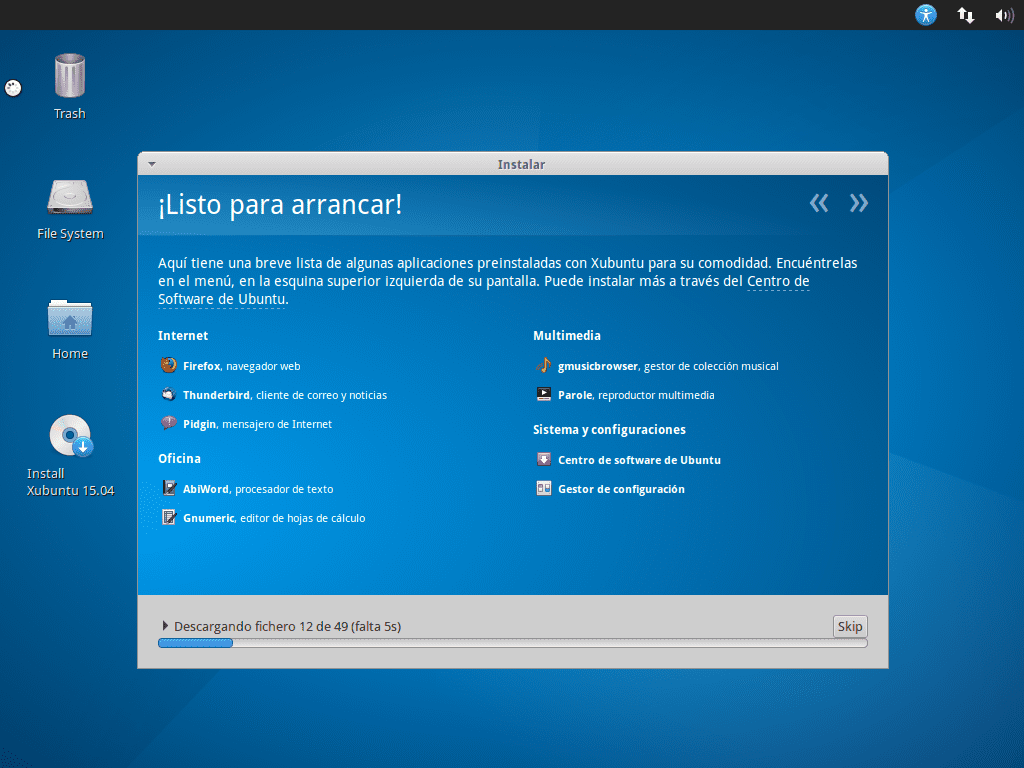
КАКВИ ПОДОБРЕНИЯ ДОСТАВЯ НОВИЯТ UBUNTU 15.04?
Хареса ми гладко и стабилно », но бих искал те да дадат възможност за смяна на браузърите на който и да е, който искате.
Можете да инсталирате chromiun и да го използвате по подразбиране вместо firefox
Приятелю, би ли ми помогнал да актуализирам библиотеките и да инсталирам декомпресори, видео плейъри и други неща чрез терминалната конзола